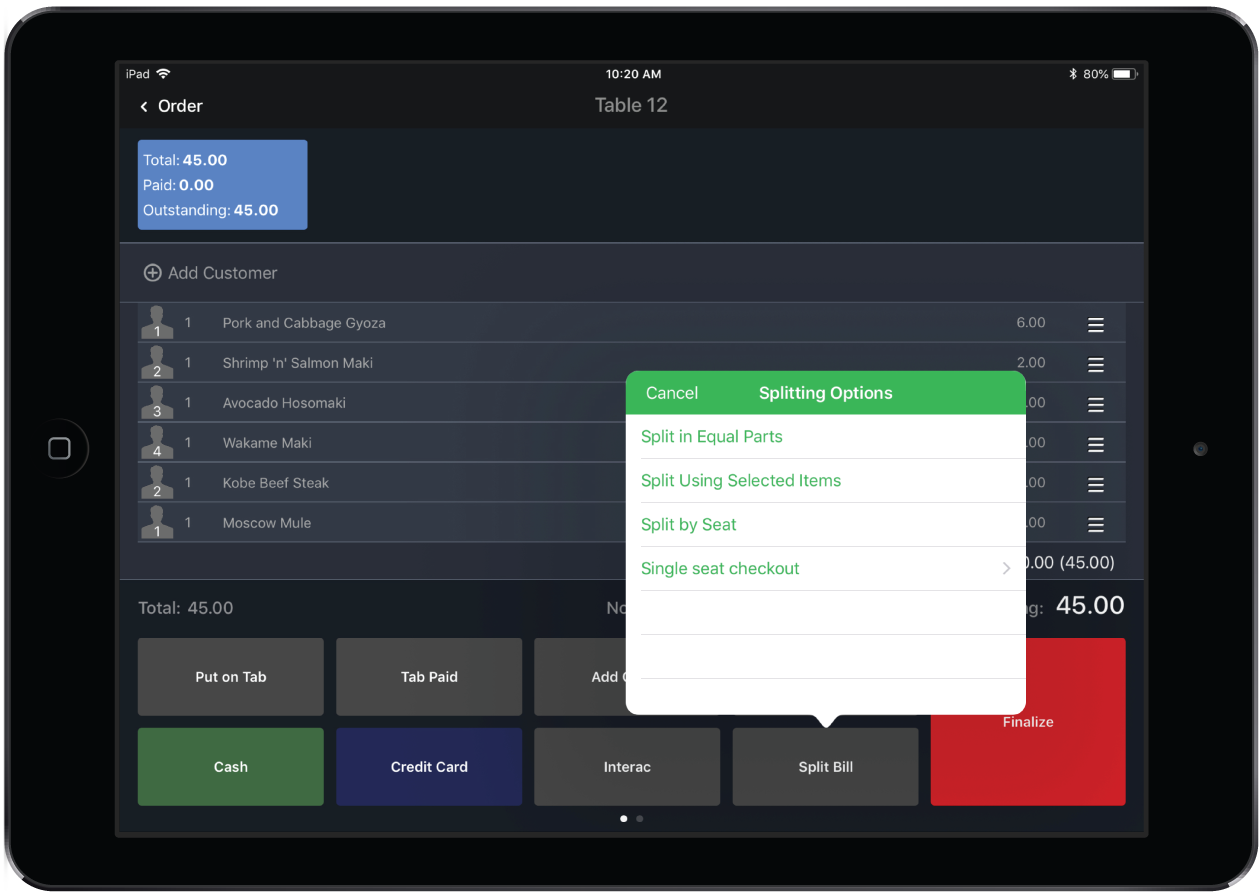In Restaurant POS kunnen rekeningen op verschillende manieren opgesplitst worden afhankelijk van de behoeften van uw klanten.
Opmerking: Voordat u een rekening kunt opsplitsen in Restaurant POS, moet u eerst het betaaltype Gesplitste rekening en Alle gesplitste kastickets afdrukken aanmaken in Restaurant Manager. Raadpleeg Gesplitste rekeningen instellen voor meer informatie.
-
Op het scherm Bestelling in Restaurant POS, tikt u op het
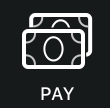 .
. -
Op het scherm Betaling tikt u op de betaalmethode Gesplitste rekening. Selecteer hoe u de rekening wilt opsplitsen:
-
Opsplitsen in gelijke delen: Tik op deze optie en voer het aantal rekeningen in waarin u het kasticket wilt opsplitsen. Opmerking: U kunt de rekening in maximaal 99 afzonderlijke delen opsplitsen. Deze optie is niet beschikbaar voor Belgische FDM-gebruikers.
-
Opsplitsen via geselecteerde items: Selecteer de items van de bestelling op het kasticket die u op een afzonderlijke rekening wilt zetten, en tik vervolgens op Opsplitsen via geselecteerde items. U kunt deze stap herhalen om een andere gesplitste rekening te creëren.
-
Opsplitsen volgens stoel: Nadat alle items van de bestelling zijn ingedeeld volgens stoel (raadpleeg Producten toewijzen aan stoel), tik op Opsplitsen volgens stoel. Er wordt een afzonderlijke rekening gecreëerd voor elke stoel. Items van de bestelling die worden toegewezen aan de Tafel, worden op een afzonderlijke rekening gezet.
-
Afrekenen van een enkele stoel: Als de items van de bestelling volgens stoel zijn ingedeeld (raadpleeg Producten toewijzen aan stoel), tik dan op Afrekenen van een enkele stoel. Tik op de stoel om af te rekenen en tik vervolgens op Klaar.
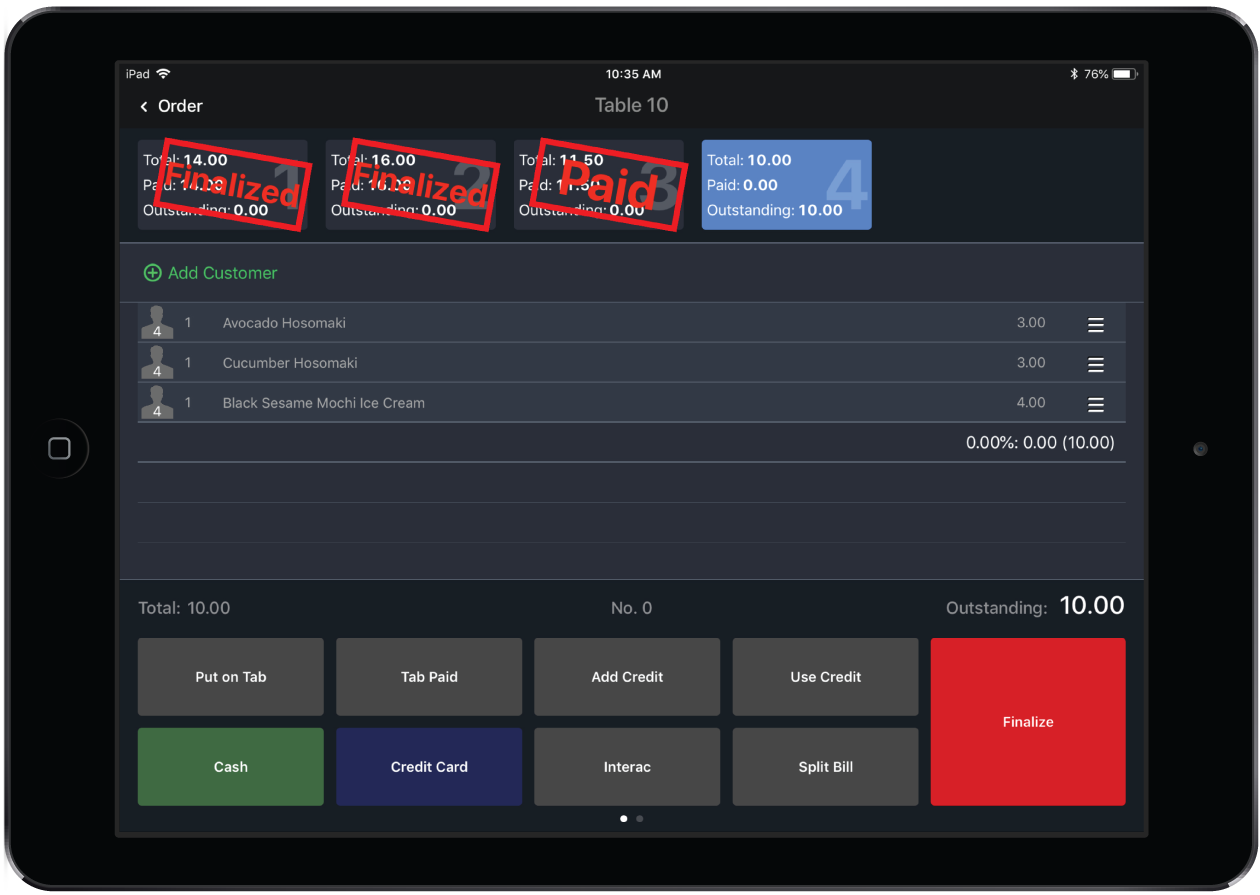
-
-
De rekening wordt opgesplitst in afzonderlijk genummerde kastickets bovenaan het scherm Betaling. Tik op een kasticket om de details te bekijken. Opmerking: De cijfers op de kastickets verwijzen naar het kasticketnummer en niet naar het stoelnummer.
-
Sleep de items van de bestelling naar de verschillende kastickets met behulp van het -pictogram. Opmerking: Als u de rekening in gelijke delen opsplitst, kunt u de items niet slepen en neerzetten.
-
Om betalingen te verwerken, tikt u op een kasticket bovenin het scherm Betaling, en verwerkt de betaling vervolgens zoals normaal. Raadpleeg Betalingen en fooien ontvangen.
U kunt opgesplitst kastickets ook samenvoegen nadat de rekening werd opgesplitst. Raadpleeg Opgesplitste kastickets samenvoegen voor meer informatie.
Als u een fout maakt bij het opsplitsen van een rekening, kunt u het opsplitsen altijd ongedaan maken.